
記事の内容:
InstagramがiPhoneまたはAndroidで多くのスペースを占有する場合、 次に、一時ファイルを削除してデータを消去します。 で ソーシャルネットワークとの定期的な作業、ドキュメントの表示、 デバイスのメモリに保存されているコピー。
Instagramは多くのスペースを占有します
Instagramの重量は、以下と比較することで判断できます。 Content Storeのバージョン。 データをダウンロードして入力したら、 アプリケーションのサイズは徐々に増加しています。 ユーザーが 定期的なアラートがオンになってから、バッテリーの充電が消費されます アプリケーションバックグラウンドモード。
以前はPlayマーケットで32 MBでしたが、最新の アップデート、Instagramは仕様を変更、 追加:「サイズはデバイスによって異なります。」 それは皆を意味します ユーザーは、一致するアプリケーションバージョンを受け取ります 彼の電話の技術的パラメータ。
Instagramの重みを決定するもの:
- 使用の規則性。 ユーザーがアクセスする頻度 用途
- サブスクリプションとサブスクライバー。 他の人からの情報を表示する ユーザー
- IGTV保存写真と
- 検索履歴:ハッシュタグ、ニックネームなど。
メモリの乱雑を避けるために、推奨されるアプリケーション キャッシュをクリアし、不要なファイルを手動で削除します。
考えられる理由と解決策
散らかる理由は、自動コピーダウンロードかもしれません スナップショット。 たとえば、プロファイルの所有者が頻繁に共有する場合 写真やビデオの購読者、すでに公開されている資料 さらにギャラリーに保存されます。 しかし、このような問題のみ カメラロールセクションを乱雑にし、保存されたファイルには含まれません 個別にInstagram。
キャッシュには、入力に関する情報と 終了します。 問題を解決する方法:
- ライトバージョンを使用します。 ブラウザーおよび弱いフォーマット スマートフォン;
- 定期的にメモリを消去してください。 サードパーティを使用 臨床応用
- アプリケーションをアンインストールし、自動更新を無効にします。
含まれている自動更新は、Instagramの操作に影響を与え、 ほとんどのスペースが乱雑です。 しかし、改善するには新しいバージョンが必要です ソーシャルネットワークの仕事、エラーやクラッシュを取り除く ソーシャルネットワークでの作業時に発生します。
メモリ消費を制限する1つの方法は 必要な場合にのみアプリケーションを使用してください。 のいずれかで このバージョンでは、「Your actions」という機能が導入されました。 ユーザーは 彼がソーシャルで過ごす時間を追跡する ネットワーク。
Instagramキャッシュをクリア
キャッシュをクリアするには、次の2つの方法を使用できます。
- 手動で削除します。 [ストレージ]セクションに移動して選択します 「キャッシュの削除」。
- アプリケーションをインストールします:Ccleaner、Clean Master。
-> Добавление в Инстаграм Stories из галереи, загрузка фото иビデオ
- 回答が見つかりませんでしたか?質問してください。回答を準備してお送りします メールで
- 強力なInstagramアカウントのアップグレード
最初の手順は、少なくとも週に1回実行する必要があります。 第二- セルフクリーニングが指示された場合、自動的に実行されます。 しかし、より頻繁に アプリケーションは、デバイスのメモリに関する通知を送信します 記入しました。
サードパーティのクリーナーの欠点は、キャッシュに加えて、 クリーンで有用な情報。 これにはデータクレンジングが含まれます:ログイン 自動ログイン用に指定されたパスワード アプリケーション。
または、正しく動作するように作成されたファイルのコピー。 最初に表示する必要がある方法の1つを選択する クライアントによって削除される情報。 手動で ユーザーは、「その他」セクションと自分自身を個別に削除するように求められます キャッシュ。
iPhoneで
iOSを実行しているデバイスの場合、バッテリーアプリを使用します。 人生 彼のタスクには、蓄積されたキャッシュの削除、および 標準ユーティリティから作成されたファイル。
キャッシュを開始およびクリアする方法の手順:
- AppStoreにアクセスするか、ここからバッテリー寿命をダウンロードします。
- インストールして開きます。
- 選択:「クリーン」-アプリケーションが分析するのを待ちます ファイル。
Androidとは異なり、iOSは一時ファイルを削除します。 ほとんど不可能です。 いくつかのアプリケーションのみ 組み込みのキャッシュクリーニングを削減できます。 のユーティリティを使用する場合 データをクリーンアップすると、問題や誤動作が発生する可能性があります。
アプリケーションをアンインストールして再インストールする方が簡単です。 このように データが消去され、占有されていたスペースが解放されます。 しかし、後に 削除するには、スマートフォンを再起動して「ストレージ」セクションに移動する必要があります。 使用可能なメモリの量を確認します。
Androidで
標準でAndroidの場所をクリーニングできます ツール、サードパーティ。 たとえば、次の関数を使用します。 「一時ファイルを削除します。」 手順には、余分なものを取り除くことが含まれます データ、入力するパスワードとログインを残します。
手動でクリーニングする方法:
- デバイスの設定に移動します。
- ストレージとメモリ-内部。
- 押す-最後のアイテム「キャッシュ」を選択します。

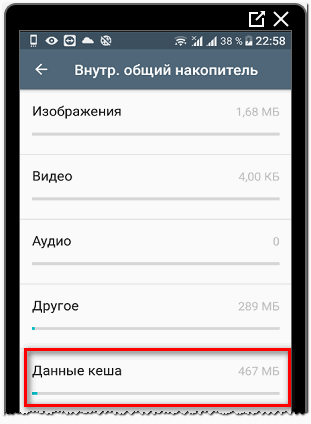
- 「一時ファイルを削除してください」というメッセージが表示されます。
- 削除を確認します。
または、Playマーケットからダウンロードしてインストールします。
- クリーンマスター。 バックグラウンドで実行されるアプリケーションと メモリがいっぱいかどうかを通知します。
- クリーナー。 標準でシンプルな、取り外し可能な設計 エラーとレポート。
- Noxクリーナー。 オプションの加速機能付き デバイス。
すべてのアプリケーションでファイルを削除する方法はほぼ同じです。 最初に、システムは占有スペースを分析し、その後- 掃除を申し出ます。 ユーザーに必要なものは ビデオカメラとストレージへのアクセス許可。
-> Как сделать суперзум в Инстаграме
Instagramを再インストールする
サードパーティを介してスペースを解放する場合 アプリケーションが失敗した場合は、「再インストール」メソッドを使用できます。 Instagramを削除して再度ダウンロードして無料にする必要があります スペース。 Androidデバイスでは、この方法は機能します 一時的に-次のインストールまで。 iOSでは、再インストールと 再度ダウンロードすると、以前に満たされたキャッシュが削除されるだけでなく、 スペースの最適化に役立ちます。
アプリケーションをアンインストールすると、データも消去されることが重要です 入力、つまりログインとパスワード。 再入力後、 ユーザーはプロンプトなしで情報を入力する必要があります。
iPhoneで
iOSでは、ユーティリティを削除するには2つの方法があります。 または[設定]セクションをクリックします。
最初の方法を削除するには:
- デスクトップを開きます-目的のアプリケーションに指を置きます。
- フォームのアイコンがアイコンの上に表示されるまで待ちます 「クロス」。
- それをクリックして-削除します。
- [ホーム]ボタンを使用して戻ります。
2番目のオプションは高度です:ユーザーはボリュームを見ることができます 占有メモリと他のアプリケーションのサイズ:
- [設定]-[全般]に移動します。
- IPhoneストレージ-リストからInstagramを選択します。
- 「削除」オプションを指定します。
または、他のバージョンでは、「統計」に移動します-表示 すべてのプログラム。 インストールされているユーティリティのリストと それぞれの情報。
ユーザーがInstagramを削除した後、彼は 再度インストールしてください。 事前に、デバイスを再起動して 空き容量を確認してください。 インストールする Instagram:AppStoreにアクセスして、人気のリストの中から見つけてください アプリケーション。
Androidで
同じ方法でAndroidのInstagramを削除できます-をクリックして アプリケーションアイコンを指で押すか、標準に移動します 設定。
ユーティリティのリストから削除する方法:
- [オプション]-アプリケーションに移動します。


- リスト「Instagram」から選択-削除。

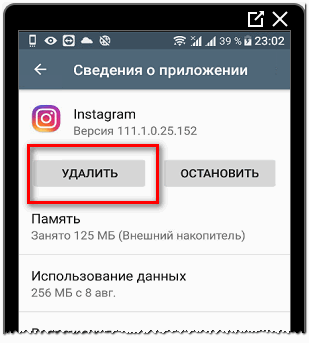
もう1つの方法は、Playマーケットから削除することです。
- Content Storeにアクセスして、Instagramを見つけます。
- カードをクリックします-「削除」を選択します。
- プロセスの終了を待ちます。
iOSと同様に、Androidに再インストールできます 再ダウンロード。 問題は、Instagramに多くの時間がかかることです iPhoneまたはAndroid上の場所は、再インストールによって必ずしも解決されません。 で 次にダウンロードしてアクティブに使用すると、メモリがいっぱいになります また高速。
